Win10正式版發布已經有將近兩周時間,經過這段時間的觀察,這款新系統的游戲性能還是不錯的。目前很多大型單機游戲在Windows10中都能夠比Win7/Win8.1運行的更流暢。不過對於某些老游戲,比如《星際爭霸1》等,某些玩家在嘗試運行的過程中可能會出現一些顯示不正常的問題。
其實這些問題由來已久,《星際爭霸1》等一批經典老游戲在Win7/Win8.1中也都有各種問題,比較普遍的就是Windows7中的“花屏”。在Win10正式版中,很多用戶都表示該問題得到了解決,並且沒發現有其他問題。但也有少部分玩家遇到了畫面顯示不完全的問題,其實這個問題也好說,只要調整一下“兼容性”選項就可以解決。

方法:進入《星際爭霸》游戲文件夾根目錄,找到StarCraft.exe(或Brood.exe)文件,單擊右鍵進入“屬性”,然後選擇“兼容性”選項卡,勾選“高DPI設置是禁用顯示縮放”,然後點擊“確定”即可。
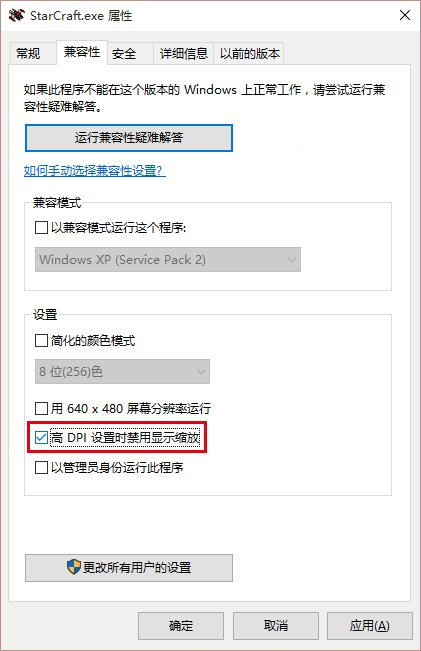
此時再次運行StarCraft.exe程序進入游戲,問題應該會得到解決。其實同樣的問題也可能出現在其他游戲上面,此時也可以嘗試調整“兼容性”選項卡進行適配。當然,針對某一項游戲的調試還需要“因地制宜”地分析,玩家自己要多做嘗試。
PS:此方法適用星際爭霸2